WhatsApp Web Bildirimlerinin Çalışmamasını Düzeltmenin En İyi 6 Yolu
Çeşitli / / May 19, 2022
WhatsApp Web bilgisayar başındayken sohbetlerinizden haberdar olmanın harika bir yoludur. Konuşmaları yanıtlamak için telefonunuzu tekrar tekrar kontrol etme ihtiyacını ortadan kaldırarak dikkatinizin dağılmasını önler. Ancak, eğer oldukça uygunsuz olabilir WhatsApp Web senkronize edilmiyor veya yeni mesajlar için size bildirim göndermez.

Bildirimler çalışmıyorsa bazı önemli mesajları kaçırabilirsiniz. WhatsApp Web'i kullanmaktan daha iyi olan WhatsApp bildirimleri için telefonunuza güvenmeniz gerekeceğinden bu ideal değildir. WhatsApp Web bildirimleri sizin için çalışmıyorsa, sorunu çözmek için bazı çözümler aşağıda verilmiştir.
1. Telefonunuzun ve Bilgisayarınızın İnternete Bağlı Olduğundan Emin Olun
WhatsApp yakın zamanda bağlantılı cihazları tanıttı; bu, bir bilgisayarda WhatsApp Web üzerinden oturum açtığınızda bağımsız olarak çalıştığı anlamına gelir. Böylece telefonunuzun internete bağlı kalması gerekmez. Ancak, özellikle bağlı cihazlar güncellemesini almadıysanız, bu her durumda geçerli olmayabilir.

Bu nedenle, WhatsApp Web'in amaçlandığı gibi çalışması için telefonunuzun ve bilgisayarınızın her zaman aktif bir internet bağlantısına bağlı olduğundan emin olmanız önemlidir. WhatsApp Web çalışmıyorsa, bildirimler otomatik olarak çalışmayı durduracaktır.
2. WhatsApp Web üzerinden Bildirim Uyarılarını Aç/Kapat
Bildirimleri yapılandırmak için WhatsApp Web içinden erişebileceğiniz bir ayarlar paneli vardır. Bildirim uyarılarının etkinleştirildiğinden emin olun. İşte nasıl yapılacağı.
Aşama 1: Bilgisayarınızda WhatsApp Web'i açın.
Adım 2: Sol bölmedeki üç nokta menüsüne dokunun.
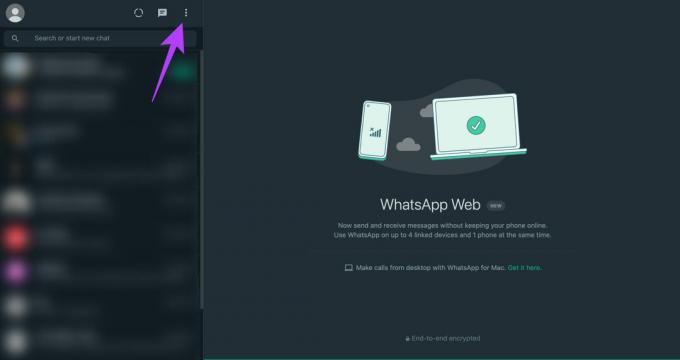
Aşama 3: Ayarlar'a tıklayın.
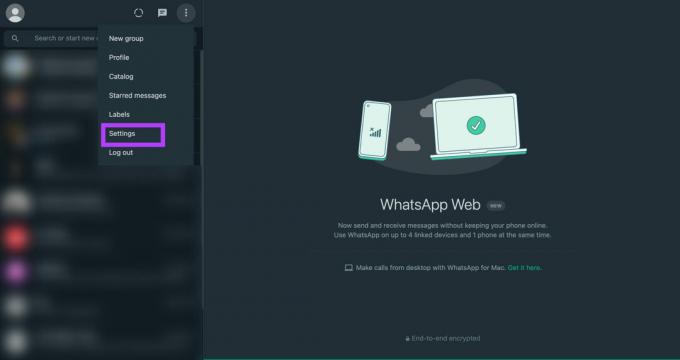
4. Adım: Şimdi, Bildirimler sekmesini seçin.
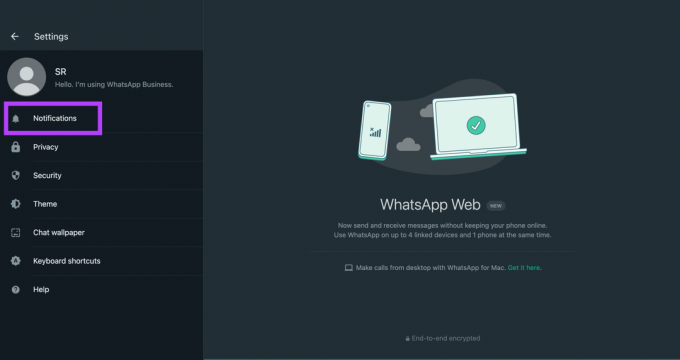
Adım 5: Sesler, Masaüstü Uyarıları ve Önizlemeleri Göster'in yanındaki onay kutularını etkinleştirin. Hazır oradayken, 'Tüm masaüstü bildirimlerini kapat' seçeneğinin işaretini kaldırın.
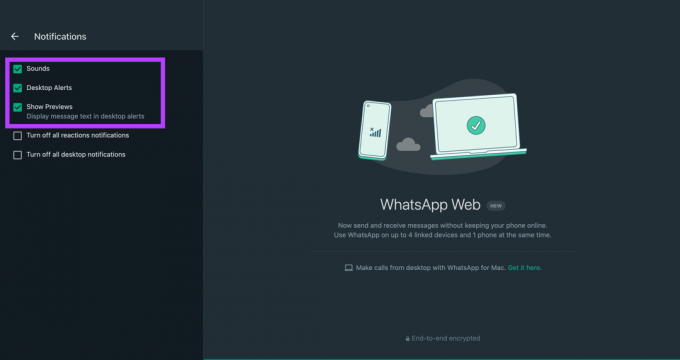
Bu, tüm WhatsApp Web bildirimlerinizin gelmesine izin vermelidir.
3. WhatsApp Web'in Web Tarayıcınızda Bildirim Göndermesini Etkinleştirin
Önceki adımı izleyerek WhatsApp Web bildirimlerini etkinleştirmiş olsanız bile, tarayıcı bildirim ayarlarınız değişmediyse bildirimler size iletilmez. Web tarayıcınızda WhatsApp Web bildirimlerini nasıl etkinleştirebileceğiniz aşağıda açıklanmıştır.
Adımları Google Chrome'da gösteriyoruz, ancak çoğu web tarayıcısında benzer olmalıdır.
Aşama 1: Web tarayıcınızda WhatsApp Web'i açın.
Adım 2: URL'den önce adres çubuğundaki küçük kilit simgesine dokunun.
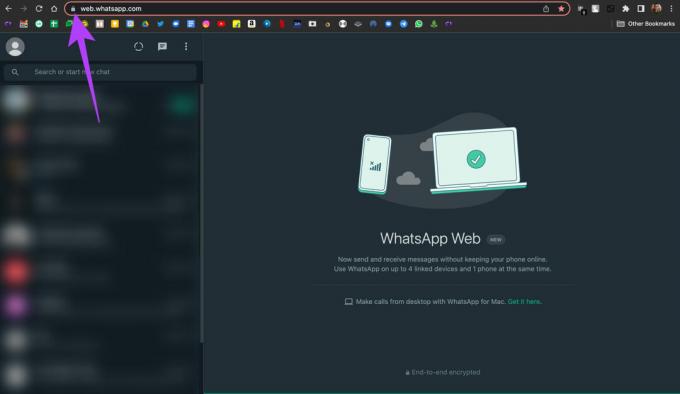
Aşama 3: Bildirimler'in yanındaki geçişi etkinleştirin.
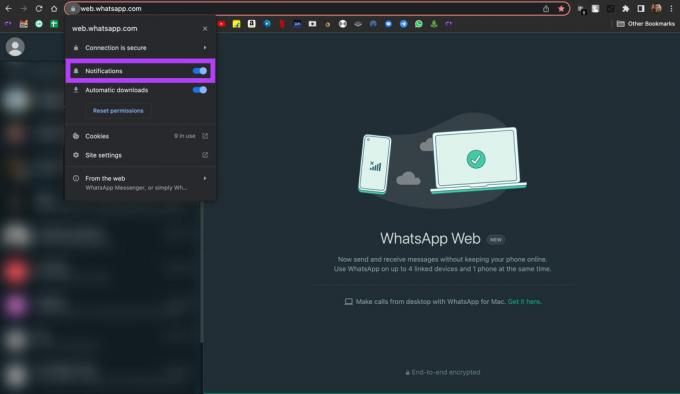
Web tarayıcınızı yeniden başlatın ve WhatsApp Web bildirimleri artık normal şekilde çalışmalıdır.
4. Mac'teki Web Tarayıcınıza Bildirim İzni Verin
Bu adım, Mac'te WhatsApp Web kullanıyorsanız geçerlidir. Tarayıcınız aracılığıyla bildirimleri etkinleştirdikten sonra bile WhatsApp Web bildirimlerinin çalışmadığını varsayalım. Bu durumda, web tarayıcınızın Mac'inizde bildirimleri görüntüleme iznine sahip olmama ihtimali vardır. Bunu nasıl değiştirebileceğiniz aşağıda açıklanmıştır.
Aşama 1: Ekranın sağ üst köşesindeki Apple logosuna tıklayın.

Adım 2: Sistem Tercihleri'ni seçin.

Aşama 3: Bildirimler ve Odaklanma bölümüne gidin.

4. Adım: Tarayıcınızı sol panelde arayın ve üzerine tıklayın.

Adım 5: Bildirimlere İzin Ver'in yanındaki geçişi etkinleştirin.

6. Adım: Bildirimler için bir ses çalmak isteyip istemediğinize göre Afişler/Uyarılar gibi ilgili seçenekleri seçin.

Tarayıcınızı yeniden başlatın ve WhatsApp Web bildirimlerinin şimdi çalışıp çalışmadığını kontrol edin.
5. Bağlı Cihazları Kaldırın ve Tekrar Giriş Yapın
WhatsApp kısa süre önce geleneksel WhatsApp Web seçeneği yerine Bağlantılı Cihazları tanıttı. Bu değişikliği yaptıktan sonra bildirim sorunlarıyla karşılaşırsanız, bağlı cihazlarınızı WhatsApp hesabınızdan kaldırıp tekrar eklemeyi deneyin. İşte nasıl yapılacağı.
Aşama 1: Akıllı telefonunuzda WhatsApp'ı açın.
Adım 2: WhatsApp'ta Ayarlar sayfasına gidin.
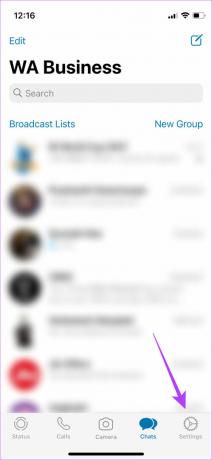
Aşama 3: Bağlı Cihazlar'a dokunun.
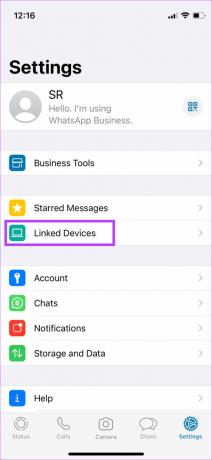
4. Adım: Burada, bağlı cihazlarınızın bir listesini göreceksiniz. WhatsApp Web'de senkronizasyon sorunlarıyla karşılaştığınız cihaza dokunun. Oturumu Kapat'ı seçin.
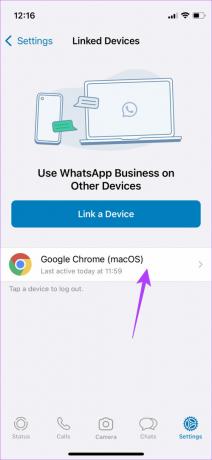
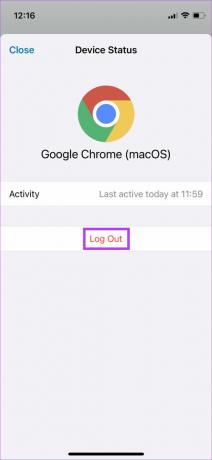
Adım 5: Şimdi önceki menüye dönün ve Bir Cihazı Bağla'yı seçin.
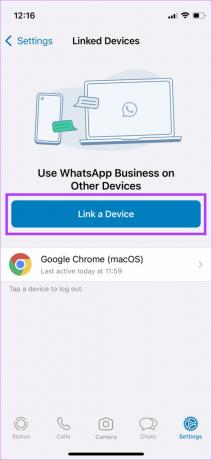
6. Adım: Bilgisayarınızda WhatsApp Web'i açın ve QR kodunu tarayın.

6. WhatsApp Masaüstü Uygulamasına geçin
WhatsApp Web, web tarayıcınızla iyi oynamayabilir, bu nedenle bildirimlere veya senkronizasyon sorunlarına neden olabilir. WhatsApp Web'e bağlı kalmanız için özel bir neden yoksa, PC'nizde veya Mac'inizde WhatsApp masaüstü uygulamasını kullanmanızı öneririz.
WhatsApp, masaüstü uygulaması için sık sık güncelleme yayınlarken, yalnızca gelecekteki güncellemelerde bildirimlerle ilgili sorunların çözülmesini umabilirsiniz. WhatsApp Masaüstü uygulamasını şu adresten indirebilirsiniz: Uygulama mağazası Mac kullanıyorsanız veya Microsoft Mağazası Windows PC kullanıyorsanız.
WhatsApp Web'den Hiçbir Bildirimi Kaçırmayın
WhatsApp Web bildirimlerinin çalışmama sorununu yalnızca birkaç tıklamayla düzeltmek için yukarıda belirtilen adımları izleyin. Artık arkadaşlarınızla ve ailenizle önemli konuşmaları kaçırmanıza gerek yok, ayrıca telefonunuzu sık sık kontrol etmenize gerek yok.
Son güncelleme 19 Mayıs 2022
Yukarıdaki makale, Guiding Tech'i desteklemeye yardımcı olan bağlı kuruluş bağlantıları içerebilir. Ancak, editoryal bütünlüğümüzü etkilemez. İçerik tarafsız ve özgün kalır.



